iPhone刷机(升级)方法与步骤详解
iPhone4刷机、更新固件详细图文教程

iPhone4刷机、更新固件详细图⽂教程在iOS 5之前的所有固件,更新⽅法都需要把iPhone和电脑中的iTunes连接,通过iTunes进⾏固件升降级操作。
⼀、将固件刷到最新版本(慎⽤)其实相对其他品牌⼿机升级⽽⾔,苹果固件升级还是相当“傻⽠化”的,只需要2步就能搞定。
升级⽅法包括在线升级以及⼿动升级两种。
但是⽆哪种升级⽅法我们都需要iTunes的⽀持,点击下载最新版iTunes。
注意:⽆论是有锁⽆锁⽤户,都不要轻易将iPhone更新到最新固件。
有锁的⽤户,更新到最新版本的固件后,iPhone的基带也将随之升级,⽬前解锁的⼯具只能解锁较低版本的基带,所以⼀旦固件升级后基带随之升级,就没有办法解锁,也就没有办法打电话了。
⽆锁的iPhone,更新到最新的固件后如果相应的完美越狱⼯具还没有发布,就没有办法完美越狱。
这时候如果有备份过低版本的SHSH⽂件的话,就可以将固件降回那个版本的固件,然后再完美越狱。
备份SHSH⽂件的⽅法是通过TinyUmbrella来备份(点击查看详细教程)如果苹果官⽅发布了新固件,当iPhone连接上iTunes时,iTunes就会提醒⽤户更新固件。
如果iPhone连接上iTunes后没有跳出固件更新的提⽰,那么怎么确定iPhone上的固件版本为最新的呢?点击iTunes左侧的菜单栏,选择你的iPhone,就可以在iTunes上看到是否有最新版本的固件可供更新了。
如果有新版本固件可供更新,iTunes上的“更新”显⽰为可点击的状态。
也可以点击iTunes--帮助--检查更新,来查看是否有最新版的固件可以更新的。
通过“更新”按钮将iPhone升级,不仅能将iPhone的固件升级到⽬前最新版本,⽽且旧固件中⽤户⾃⼰的⽂件还会保留,⽐如ipa格式的软件、游戏的数据等等。
但是将固件升级到最新版本会导致⽆法完美越狱、有锁⽤户⽆法解锁的问题,所以最好要在完美越狱⼯具发布后再将固件刷到最新版本,有锁的⽤户耐⼼请等待解锁⼯具发布。
iphone越狱后怎么刷机

iphone越狱后怎么刷机iphone越狱后怎么刷机是每个小白越狱玩家对于手机的诉求,今天店铺与大家分享下iphone越狱后刷机的具体操作步骤,有需要的朋友不妨了解下。
iphone越狱后刷机方法刷机前的准备1在开始操作以前,我们需要一台电脑,并且还需要在电脑上安装苹果的 iTunes 软件。
iTunes 软件可以直接去苹果官网或百度搜索下载。
2在我们开始还原以前,建议小伙伴们先备份一下手机里面的数据,有一些数据可能对于个人来讲是比较重要的,如照片、短信、联系人等。
3一般情况下,建议大家用iTunes 来备份手机数据。
将手机与电脑连接起来以后,在 iTunes 窗口中点击 iPhone 图标,如图所示4接下来可以通过iTunes 窗口里提供的备份功能,点击“立即备份”按钮,根据你的需要来备份数据。
END为越狱的设备刷回正版系统准备工作做好以后,接下来就可以开始进行刷回系统了。
请先长按 iPhone 电源键,将手机关机。
接下来请把手机与电脑连接起来,并打开电脑上的 iTunes 软件。
随后按下面的步骤,让 iPhone 进入恢复模式:一、先请按住电源键开机,当屏幕上出现苹果标志时,请不要松开电源键;二、接着请再按下主屏 Home 键,直到屏幕黑屏。
二、当屏幕黑屏时,请松开电源键,主屏 Home 键不要松开,直到电脑端的 iTunes 出现检测到一个处于恢复模式的 iPhone 注:如果不成功的话,请多尝试几次就好了。
接下来请点击 iTunes 窗口中的“恢复iPhone”按钮,如图所示注:有的小伙伴在这里会看到“序列号”不适用这样的提示,这个是正常的,不必要担心。
随后 iTunes 会连网检测当前适合设备的最新固件版本,并提示我们是否要删除手机上所有的数据并恢复,如果确认的话,请点击“恢复并更新”按钮继续。
接下来 iTunes 会自己从苹果的更新服务器中下载恢复所需要的固件文件,请耐心等待下载。
当下载完成以后,它会自动把越狱的设备恢复到官方系统。
iphone3GS有锁机升级6.1.6+完美越狱,解锁来信号(41周后机器哦)

要用的就两个固件,一个红雪(红雪有时候会报错,就点右键——属性——兼容性——勾选以兼容模式运行这个程序 ,就可以解决这个问题了
终于可以把大砖头利用起来了,不用谢我哈~~资源共享。。。
4.开机后点CYDIA进入,不要更新直接退出。
5.再打开 红雪,点其它——选择固件——选择IOS6.0固件,还是跳出来的窗口点”是“,然后返回,点越狱,等加载,这个时候不要√CYDIA,需要√先从IPAD基带降级,按下一步,手机进入DUF模式,等手机自动完成。
6.开机后,打开红雪,点其它——选择固件——ห้องสมุดไป่ตู้择IOS6.0,跳出来的窗口还是点”是“,还是点第一个选项——引导启动,手动进入DUF模式。
7.开机后看看自已的基带是不是05.13.04,之后点CYDIA图标,选择 ”用户“,这个时候直接点搜索p0sixspwn安裝,第二个不是字母,是数字0(这里要特别说明一下,有时候会搜不到p0sixspwn,直接添加源:,然后重启,就会看到了)。
8.安装好后重启就完美越狱了,最后解锁。点开CYDIA后安裝Ultrasn0w,解锁完后重启信号就来了。
iphone3GS有锁机升级6.1.6+完美越狱,解锁来信号(41周后机器哦)
折腾好多天,在论坛里试了N种方法,都是越狱后无信号,终于换了个方法,亲测,来信号了。。。。直接进步骤吧:
1.前面刷机步骤大致相同,先.进入dfu模式,用itunes恢复ios6.1.6的固件,漫长的刷机过程,刷完后激活不了。不用急继续进入DFU模式。
2.打开红雪09.15b3中文版,点其它——选择固件——选择IOS6.0固件,跳出来的窗口点”是“,然后返回,点越狱,等待加载,点√CYIDA,点√IPAD基带,下一步,按提示进入DUF模式。接下来又是等待。3.手机开机了,等手机开机后,再次打开红雪,点其它——选择固件——选择IOS6.0,跳出来的窗口还是点”是“,再点第一个选项——引导启动,手机还是手动进入DUF模式,OK。
用itunes怎样给苹果手机升级系统
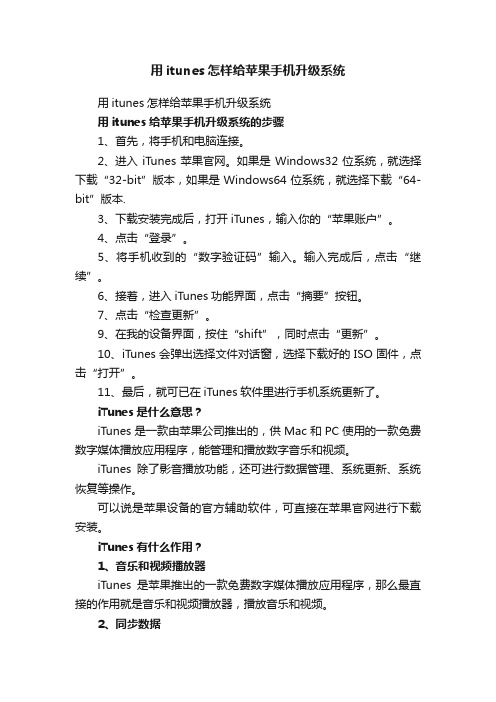
用itunes怎样给苹果手机升级系统用itunes怎样给苹果手机升级系统用itunes给苹果手机升级系统的步骤1、首先,将手机和电脑连接。
2、进入iTunes苹果官网。
如果是Windows32位系统,就选择下载“32-bit”版本,如果是Windows64位系统,就选择下载“64-bit”版本.3、下载安装完成后,打开iTunes,输入你的“苹果账户”。
4、点击“登录”。
5、将手机收到的“数字验证码”输入。
输入完成后,点击“继续”。
6、接着,进入iTunes功能界面,点击“摘要”按钮。
7、点击“检查更新”。
9、在我的设备界面,按住“shift”,同时点击“更新”。
10、iTunes会弹出选择文件对话窗,选择下载好的ISO固件,点击“打开”。
11、最后,就可已在iTunes软件里进行手机系统更新了。
iTunes是什么意思?iTunes是一款由苹果公司推出的,供Mac和PC使用的一款免费数字媒体播放应用程序,能管理和播放数字音乐和视频。
iTunes除了影音播放功能,还可进行数据管理、系统更新、系统恢复等操作。
可以说是苹果设备的官方辅助软件,可直接在苹果官网进行下载安装。
iTunes有什么作用?1、音乐和视频播放器iTunes是苹果推出的一款免费数字媒体播放应用程序,那么最直接的作用就是音乐和视频播放器,播放音乐和视频。
2、同步数据iTunes还可以将电脑中的音乐、视频等数据,同步到iPhone或iPad中。
只需要将设备对电脑授权后,就可以把电脑中的音乐、视频导入到苹果设备上了。
3、备份数据当刷机或重置操作前,许多文章都会说到iTunes备份或iCloud备份。
iTunes整机数据备份也是iTunes常用的功能。
下载安装好iTunes,使用数据线连接设备与电脑,软件成功识别系统后,点击iPhone手机图标,再点击“立即备份”即可。
4、还原数据如果苹果手机数据遗失,可以通过iTunes备份找回数据,iTunes 常用的恢复数据功能。
iPhone&iPad DFU及恢复模式刷机教程

iPhone&iPad DFU及恢复模式刷机教程下面的教程教我们怎样恢复和升级iPhone、iPhone 3G、iPod touch 1代、iPod touch 2代固件,无论是什么版本的固件升级和恢复方法都是一样的,首先我们要准备一些必备工具:iTunes最新版本iPhone、iPhone 3G或iPod touch固件1.打开iTunes软件。
2.用USB数据线连接iPod或iPhone设备到电脑上。
3.使你的iPod或iPhone设备进入恢复模式或DFU模式(恢复模式或DFU模式进入方法见本文下方),按住电脑键盘Shift键(Mac电脑按住option),然后用鼠标点iTunes上恢复键。
选择固件,开始恢复。
DFU的全称是Development FirmwareUpgrade,实际意思就是iPhone固件的强制升降级模式。
一般情况下正常无法恢复固件的时候DFU模式都可以轻松解决。
(由于3GS和第三代iPod Touch恢复固件需要进行官方认证,所以没备份过ECID跟SHSH的同学就不要随便刷机了!)先说一下DFU模式和恢复模式的区别:DFU模式是在iPhone固件引导启动之前进行恢复的模式。
所以用DFU模式刷机一般比较干净,不会有任何垃圾文件。
想当于电脑重新格式化之后再安装系统。
进入恢复模式或DFU模式的正确方法:恢复模式:这个恢复方法是我们在一般的解锁教程中最常用的恢复iPhone 固件的方法。
1.用USB线将iPhone连接上电脑,然后你将会听见电脑已连接成功的提示声音。
2.现在请先将iPhone关机,然后你将会听见电脑未连接成功的提示声音。
3.同时按住开关机键和home键。
4.当你看见白色的苹果logo时,请松开开关机键,并继续保持按住home键。
5.开启iTunes,等待其提示你进行恢复模式后,即可按住键盘上的shift键,点击“恢复”,选择相应的固件进行恢复。
DFU模式(黑屏):1.用USB线将iPhone连接上电脑,然后你将会听见电脑已连接成功的提示声音。
史上最详细易懂的苹果手机iphone ipad 刷机教程
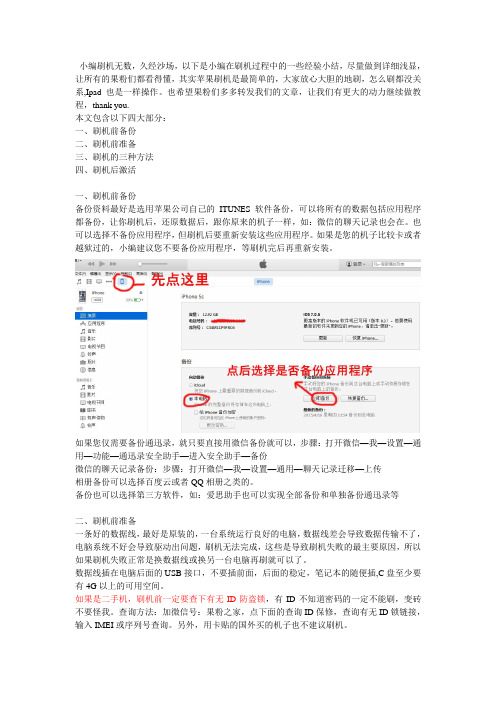
小编刷机无数,久经沙场,以下是小编在刷机过程中的一些经验小结,尽量做到详细浅显,让所有的果粉们都看得懂,其实苹果刷机是最简单的,大家放心大胆的地刷,怎么刷都没关系,Ipad也是一样操作。
也希望果粉们多多转发我们的文章,让我们有更大的动力继续做教程,thank you.本文包含以下四大部分:一、刷机前备份二、刷机前准备三、刷机的三种方法四、刷机后激活一、刷机前备份备份资料最好是选用苹果公司自己的ITUNES软件备份,可以将所有的数据包括应用程序都备份,让你刷机后,还原数据后,跟你原来的机子一样,如:微信的聊天记录也会在。
也可以选择不备份应用程序,但刷机后要重新安装这些应用程序。
如果是您的机子比较卡或者越狱过的,小编建议您不要备份应用程序,等刷机完后再重新安装。
如果您仅需要备份通迅录,就只要直接用微信备份就可以,步骤:打开微信—我—设置—通用—功能—通迅录安全助手—进入安全助手—备份微信的聊天记录备份:步骤:打开微信—我—设置—通用—聊天记录迁移—上传相册备份可以选择百度云或者QQ相册之类的。
备份也可以选择第三方软件,如:爱思助手也可以实现全部备份和单独备份通迅录等二、刷机前准备一条好的数据线,最好是原装的,一台系统运行良好的电脑,数据线差会导致数据传输不了,电脑系统不好会导致驱动出问题,刷机无法完成,这些是导致刷机失败的最主要原因,所以如果刷机失败正常是换数据线或换另一台电脑再刷就可以了。
数据线插在电脑后面的USB接口,不要插前面,后面的稳定,笔记本的随便插,C盘至少要有4G以上的可用空间。
如果是二手机,刷机前一定要查下有无ID防盗锁,有ID不知道密码的一定不能刷,变砖不要怪我。
查询方法:加微信号:果粉之家,点下面的查询ID保修,查询有无ID锁链接,输入IMEI或序列号查询。
另外,用卡贴的国外买的机子也不建议刷机。
三:刷机的三种方法(一)用ITUNES直接恢复(最简单)1.百度搜索“itunes”下载安装ITUNES软件,都是傻瓜式安装,一直按下一步。
苹果手机刷机的方法

苹果手机刷机的方法苹果手机的刷机,指的是将其系统进行升级、降级或者更换其他系统版本的操作。
刷机操作可以解锁更多功能,提高手机性能,修复系统bug等。
在实际操作中,苹果手机的刷机操作较为复杂,需要具备一定的专业知识和技能,同时也需要谨慎操作,以免造成不可逆的损坏。
以下是一些常见的苹果手机刷机方法:1.备份数据在进行刷机操作之前,首先要备份手机中的重要数据,包括联系人、短信、照片、音乐等。
可以通过iTunes或iCloud进行备份,确保数据的安全性。
2.下载固件刷机操作需要用到对应的固件文件,可以在苹果官网或者其他可信赖的网站上下载到对应的固件版本。
确保下载的固件文件是与手机型号和系统版本匹配的。
3.解锁手机苹果手机的刷机操作通常需要先进行解锁,以获取更多的系统权限。
可以通过越狱工具来进行解锁操作,但需要注意越狱会失去苹果官方的技术支持,并且存在一定的风险。
4.使用iTunes刷机通过iTunes进行刷机是比较常见的方法。
首先将手机连接到电脑上,然后打开iTunes,选择对应的固件文件,进行系统的升级或者还原操作。
此操作需要等待一段时间,期间手机会重启数次,确保手机连接的稳定性。
5.使用越狱工具刷机如果想要安装非官方的第三方应用或者定制系统,需要先进行越狱操作。
越狱后可以使用Cydia等工具下载需求的刷机软件,比如prometheus、futurerestore 等,进行刷机操作。
6.注意事项在进行刷机操作时,需要注意以下几点:首先,确保下载的固件文件是可信赖的,避免下载到错误的固件文件导致刷机失败;其次,刷机操作需要一定的专业知识和技能,不要盲目操作,以免造成无法修复的损坏;再者,刷机操作可能会导致手机的保修失效,需要谨慎考虑。
总结起来,苹果手机的刷机操作需要谨慎对待,确保备份数据的安全性,选择合适的刷机方法,以及遵循操作步骤进行操作。
刷机操作有一定风险,需要谨慎对待,如果不确定如何操作,建议寻求专业人士的帮助。
dfu升级流程

dfu升级流程DFU升级流程DFU(Device Firmware Upgrade)是指设备固件升级的一种方式,通过DFU可以在设备运行时更新固件版本,使设备具备更多的功能或修复已知的问题。
DFU升级流程是指在进行设备固件升级时所需要遵循的步骤和注意事项。
本文将详细介绍DFU升级流程,并提供一些实用的建议和注意事项。
一、DFU升级的基本流程DFU升级的基本流程可以分为以下几个步骤:1. 准备升级文件:首先需要准备好要进行升级的固件文件,确保文件的正确性和完整性。
2. 进入DFU模式:将设备进入DFU模式,这可以通过按下特定的按键组合或通过发送特定的命令来实现。
在进入DFU模式后,设备将处于可以进行固件升级的状态。
3. 连接设备:将设备通过USB线缆连接到计算机,确保计算机能够识别到设备并建立通信。
4. 启动DFU工具:打开DFU升级工具,该工具通常由设备厂家提供,用于将固件文件发送给设备进行升级。
5. 选择固件文件:在DFU工具中选择之前准备好的固件文件,并确保选择正确的设备型号和版本。
6. 开始升级:点击开始升级按钮,DFU工具将会将固件文件发送给设备进行升级。
在升级过程中,设备会重新启动并加载新的固件。
7. 完成升级:升级过程完成后,DFU工具会给出升级成功的提示,此时可以断开设备与计算机的连接,重新启动设备并验证新固件的功能。
二、DFU升级流程的注意事项在进行DFU升级时,有一些注意事项需要特别关注:1. 确认固件文件的正确性:在进行升级前,务必确认固件文件的正确性,避免使用错误或损坏的固件文件进行升级。
2. 确保设备进入DFU模式:DFU升级需要设备进入DFU模式,因此在升级前应仔细查阅设备的使用手册或相关文档,了解如何将设备进入DFU模式。
3. 注意设备的电量:在进行DFU升级时,设备需要保持足够的电量,以免在升级过程中断电导致升级失败或设备损坏。
4. 确保计算机与设备的连接稳定:在进行升级时,确保计算机与设备之间的连接稳定,避免因连接不稳导致升级失败。
怎么给苹果6刷机教程

怎么给苹果6刷机教程给苹果6刷机的教程(1000字)引言:苹果6是一款经典的智能手机,由于系统的限制,有时候用户可能会想对其进行刷机操作,来获取更多的功能和个性化定制。
刷机可以帮助用户解锁手机、提升性能、安装第三方应用等。
本教程将向大家介绍如何给苹果6刷机的详细步骤。
步骤一:备份数据在刷机之前,我们需要先将手机中的重要数据备份到电脑或云存储上,以防止数据丢失。
可以通过iTunes或iCloud来备份数据,具体步骤如下:1.连接手机与电脑,并打开iTunes。
2.在iTunes中选择设备,并选择“备份”选项。
3.根据提示完成备份过程。
步骤二:查看设备信息在刷机之前,我们需要先了解一下手机的具体型号和当前的系统版本,以选择合适的刷机方法。
具体操作如下:1.在手机上打开“设置”。
2.选择“关于本机”选项。
3.查看“型号”和“软件版本”信息。
步骤三:选择刷机工具根据手机的型号和当前系统版本,在网上搜索相应的刷机工具,如PanGu、TaiG等。
选择并下载合适的软件。
步骤四:解除设备锁定有些设备可能存在锁定机制,需要先解锁才能进行刷机操作。
具体操作如下:1.打开刷机工具,并连接手机与电脑。
2.根据工具的提示,进入恢复模式或DFU模式。
3.根据工具的指示,等待解锁过程完成。
步骤五:下载固件文件在刷机之前,我们需要下载相应的固件文件,以更新手机的系统版本。
固件文件可以在网上搜索并下载,确保下载的固件文件与手机的型号和当前系统版本相匹配。
步骤六:刷机在所有准备工作完成后,我们可以开始刷机操作了。
具体步骤如下:1.打开刷机工具,并连接手机与电脑。
2.选择“固件文件”选项,并选择之前下载的固件文件。
3.按照工具的提示,等待刷机过程完成。
步骤七:恢复数据刷机完成后,我们需要将之前备份的数据恢复到手机上,以保证数据的完整性。
具体操作如下:1.打开iTunes,并连接手机与电脑。
2.选择设备,并选择“从备份中恢复”选项。
3.根据提示,选择之前备份的数据,进行恢复操作。
iphone4 刷机 平刷 升级到5.1.1

ifaith的默认1.31G(1.3G左右)
红雪的与官方的一样(1.1G左右)
不过目前ifaith还木有更新支持自制5.1.1
所以需要用sn0wbreeze的ifaith模式,不过其他闪退是解决了,仅仅存在进入Cydia之后的输入法切换闪退
然而红雪的固件依旧是最稳定的自制固件之一,只是刷机错误多,大不了重新自制,刷进去了就很好了
最近看到很多人升级、平刷5.1.1,都遇到1600、1601、16xx等错误,有人说用助手、有人说用红雪引导,还有人说用xxx软件引导,自动整理,避免16xx错误,但我的小四从4.3.3 升级5.1.1全部不成功,一直出现1600错误。无奈自己跳出论坛,多处寻找,终于一次成功!
这里发扬一下我为人人的精神吧,不管4.X升级到5.X,还是平帅5.1.1,都要先制作自制固件,就是把你的shsh和原厂固件合一,论坛里面木有找到,我多处搜索,亲自验证成功的。
11. iTunes开始恢复你的设备,如果你遇到iTunes Error-1错误,不用着急,这是正常现象
遇到-1错误不要点确定,这时候手机会进入无限恢复模式,也就是usb标志那个,首先下载小雨伞最新版,win7管理员方式运行红雪Redsn0w 0.9.14b2,点Extras,再点Recovery fix ,接下来itunes会自动关闭,但是不要关闭红雪,别急,还没完,再打开小雨伞 tinyumbrella-5.11.00b(运win7管理员方式运行,小雨伞左上角会识别你的设备,一串数字那个,点一下,再点右侧的Exit Recovery,最最关键的一步来了,在手机黑屏的一瞬间快速手动进入dfu模式,然后红雪会自动写入数据,下面你就可以坐等开机了,如果失败了按照开始再来一次。
iphone4刷机资料

一:正常刷机:刷机是指我们苹果设备的系统(mac ios)(又称固件)重装或升级,在Itunes上称为恢复!刷机后我们的设备上的所有数据都会被抹掉!(不要嫌我啰嗦)刷机的办法是在Itunes上点击更新或恢复,更新会直接更新到当前的最新版本,直接点恢复也是会直接更新到当前的最新版本,按住Shift之后点击恢复则可以选择自己下载好的官方固件来更新,这样就可以选择自己想恢复的版本!实现方法一般为直接恢复,DUF模式恢复和恢复模式恢复!恢复模式:同时按住开关机键和home键(手机上的那个圆按钮)当你看见手机上白色的苹果图标时,请松开开关机键,并继续保持按住home键直到电脑上显示发现新硬件,iTunes提示发现有恢复模式的设备,即可按住键盘上的shift键,点击'' 恢复'' , 选择相应的固件进行恢复DUF恢复将手机连接上电脑,然后将会听见电脑已连接成功的提示声音将手机关机,然后将会听见电脑未连接成功的提示声音同时按住开关机键和home键,持续到第10秒的时候,立即松开开关键,并继续保持按住home 键这个时候iTunes会提示发现一个恢复模式(手机会一直保持黑屏状态,这点很重要,一定会是黑屏状态)的设备, 那么你就可以按住键盘上的shift键,点击'' 恢复'', 选择相应的固件进行恢复二:错误代码:一些错误的代码可以参考这个网页/kb/TS1275?viewlocale=zh_CN我刷机刷的不多,暂时只能给出官网的错误代码修复。
另外就我见到的说一下,错误代码在3000~3999的都属于网络连接类的错误,有这样一个检测方法,在Itunes下点帮助,在下拉菜单里点运行诊断程序,选择网络诊断,在诊断结果里看是不是有红颜色的显示,安全连接的那个不算,有的话就检查下自己的网络链接,其实你如果可以正常上网这种情况是不会出现的,重新启动Itunes,一定要重新启动下Itunes 再刷机。
苹果手机怎么刷机教程

一、刷机前提1、为了避兔刷机带来的数据丢失,我们强烈建议您在刷机前先进行“数据备份”,或者选择“保留用户资料刷机”;2、刷机前请确保设备“无激活锁”,或者记住设备的“Apple账号”及“密码”,否则刷机后可能会无法激活设备;3、目前仅支持IOS设备刷机,且仅支持对“苹果育方仍然保留认证的固件”进行刷机,暂不支持降级刷机(请关注PP后续动态)4、为了防止设备电量不足导致的刷机中断、带来不必要的损失,建议至少保留20%电量再进行刷机5、为了避免刷机时出现数据通信异常,刷机过程中只允许一台设备连接到客户端二、刷机过程遇到的问题1、关于恢复模式、DFU模式退出的问题a)如果您的手机停留在恢复模式,您可以重新插入设备到我们的《PP助手5.0》,然后点击【退出恢复模式】按钮来退出恢复模式,也可以点击【开始刷机】按钮,开始刷机。
b)如果您的手机停留在DFU模式,您可以重新插入设备到我们的《PP助手5.0》,然后按照界面中的引导来退出DFU模式。
(退出DFU模式的方法为:同时按住设备的“HOME”键和“开机”键不要松开,直到屏幕出现白色苹果标志)2、关于设备连接a)连接的安卓设备时,不可刷机b)连接多台设备时,不可刷机c)刷机过程中请不要断开数据线3、异常解决办法a)错误提示:本地磁盘空间不足解决办法:PP助手的下载目录所在盘符空间不足,请保留至少5G的缓存空间b)错误提示:请求TSS失败解决办法:苹果服务器异常,稍后重试c)其他解决办法:重启设备以后,重新选择固件开始刷机4、关于设备激活的问题(敬请期待待a)设备激活目前仅支持IOS 9以下的固件b)如果您的设备是iPhone,需要插入SIM卡方可激活c)插入的SIM卡必须是设备支持的,且未损坏、未锁定的SIM卡如果在刷机过程中遇到问题,您可以尝试以下三种方式来解决:A、通过【刷机教程】-【疑难杂症】查看解决方法B、通过右下角的【反馈】向我们反映您的诉求;C、通过在线客服QQ:800097970反馈遇到的问题:欢迎您通过右下角的“反馈”按钮向我们反馈“刷机”相关的问题或建议。
iphone刷机教程经验分享-多种刷机方法大全分享

iphone刷机教程经验分享-多种刷机⽅法⼤全分享iPhone刷机教程⼤全刷机⽅法⼀⽅法⼀开讲,我想很多⼈都已经了解:基带,刷机,越狱,解锁,这⼏个词,我不再阐述!在做这些⼯作之前,应该多了解这些词语的含义和不同,不要盲⽬,成功是留给有准备的⼈!这⾥还得简单说⼀下:基带为04.26.08的是适⽤OS 3.0以下的固件,升到OS 3.1以上固件基带是05.11.07⽆锁版机⼦,升级固件后,iTunes会⾃动解锁有锁版机⼦升级后需要解锁⼀、刷机准备iTunes的下载和安装:iPhone固件的下载,建议存放C盘,请注意⾃⼰机⼦属于哪个版本和基带,选好相应的固件。
下⾯是⼏种版本官⽅固件的下载链接:可以到iPhone, iPod, iPad and Firmware这⾥下载iPhone OS 3.0固件iPhone1代 (iPhone1,1_3.0.1_7A400_Restore.ipsw, 229 MB)iPhone 3GiPhone 3GS (iPhone2,1_3.0.1_7A400_Restore.ipsw, 298 MB)iPhone OS 3.1固件iPhone1代-iPhone1,1_3.1_7C144_Restore.ipsw, 240.8 MBiPhone 3G-iPhone1,1_3.1_7C144_Restore.ipsw, 241.6 MBiPhone 3GS -iPhone2,1_3.1_7C144_Restore.ipsw, 306.1 MBiPhone OS 3.12固件iPhone 3G 3.1.2 固件 (iPhone1,2_3.1.2_7D11_Restore.ipsw, 242 MBiPhone 3GS 3.1.2 固件(iPhone2,1_3.1.2_7D11_Restore.ipsw, 306 MB⾃制固件提⽰:刷⾃制固件的前提:必须是41周前的机器,必须是完美越狱后,才可以刷⾃制,刷⼀次越狱后,以后都可以⽆限制刷任何版本⾃制!3GS各版本⾃制固件:OS 3.12和3.13OS 4.0OS 4.013G⾃制固件:iPhone 3G(2代)各2款,请选⼀⽂件名: iPhone1,2_3.1.2_7D11_Custom_Restore unlock.ipsw (3G⽆锁3.12)2代iPhone 2G系统盘纯净版⽂件名: iPhone1,2_3.1.2_7D11_Custom_Restore lock.ipsw(3G有锁版3.12)2代iPhone 2G系统盘纯净版3GS OS4.02⾃制固件:未激活,未解锁,不升级基带.简要步骤如下:⼀、⽆锁版的直接刷直接⽤。
苹果手机刷机的方法教程2篇

苹果手机刷机的方法教程2篇文章一:苹果手机刷机方法教程对于苹果手机用户来说,刷机是一个常见的操作,可以帮助用户解决一些系统问题或者安装一些第三方应用。
但是刷机操作具有一定的风险性,如果不正确操作,可能会导致手机失去保修或者永久损坏。
因此,在进行刷机操作之前,一定要做好备份,并仔细阅读以下的方法教程。
1.备份重要数据刷机操作有可能导致手机数据丢失,因此在进行操作之前,一定要备份好重要数据。
备份方法可以通过iTunes或者iCloud进行备份。
如果备份完成,可以将手机连接到电脑上,用iTunes还原备份数据到手机上。
备份数据可以包括联系人、短信、图片、视频等。
2.了解苹果手机固件版本在进行刷机操作之前,必须要了解自己的苹果手机固件版本。
苹果手机固件版本不同,刷机操作的方法也不同。
可以在手机的“设置-通用-关于本机”中查看自己的版本号。
如果不清楚版本号,可以在苹果官网上查看。
3.下载对应的刷机工具下载苹果手机对应的刷机工具是进行刷机操作的前提。
可以在苹果官网上下载最新版的iTunes,也可以在网上搜索下载对应的刷机软件,如Redsn0w、Sn0wbreeze等。
在下载之后,一定要验证软件的完整性和正版性。
4.准备进入DFU模式或恢复模式进入DFU模式或恢复模式是进行刷机操作的必要条件。
进入DFU模式的方法是将手机连接到电脑上,同时按住“开/关”和“主页”键约10秒,松开“开/关”键,继续按住“主页”键约10秒即可。
进入恢复模式的方法是将手机连接到电脑上,同时按住“开/关”和“主页”键约10秒,松开“主页”键,等待iTunes的提示,即可进入恢复模式。
5.选择适合的刷机方式苹果手机刷机方式有多种,包括完美越狱、半完美越狱、非越狱等。
不同的刷机方式有不同的要求和步骤。
因此,在进行刷机操作之前,必须要选择适合自己的刷机方式。
一旦选择了刷机方式,就要严格按照操作流程进行操作,千万不要过于心急。
6.等待刷机完成刷机操作是一个耗时的过程,需要耐心等待。
iphone4刷机教程
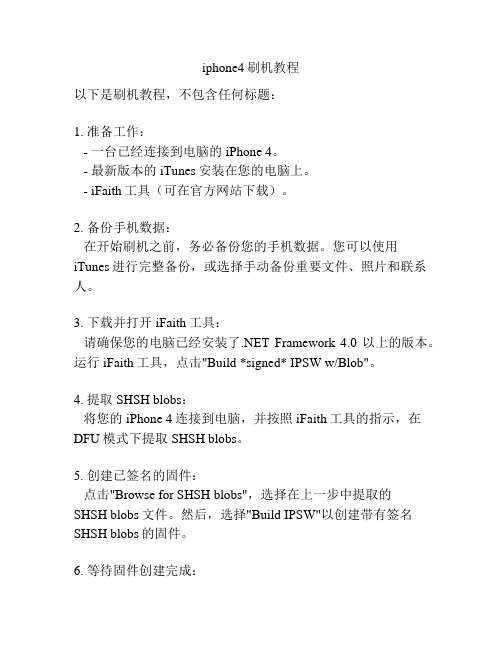
iphone4刷机教程以下是刷机教程,不包含任何标题:1. 准备工作:- 一台已经连接到电脑的iPhone 4。
- 最新版本的iTunes安装在您的电脑上。
- iFaith工具(可在官方网站下载)。
2. 备份手机数据:在开始刷机之前,务必备份您的手机数据。
您可以使用iTunes进行完整备份,或选择手动备份重要文件、照片和联系人。
3. 下载并打开iFaith工具:请确保您的电脑已经安装了.NET Framework 4.0以上的版本。
运行iFaith工具,点击"Build *signed* IPSW w/Blob"。
4. 提取SHSH blobs:将您的iPhone 4连接到电脑,并按照iFaith工具的指示,在DFU模式下提取SHSH blobs。
5. 创建已签名的固件:点击"Browse for SHSH blobs",选择在上一步中提取的SHSH blobs文件。
然后,选择"Build IPSW"以创建带有签名SHSH blobs的固件。
6. 等待固件创建完成:iFaith将自动创建已签名的固件。
该过程可能需要一些时间,请确保您的电脑处于稳定网络连接中。
7. 将iPhone进入Pwned DFU模式:按照iFaith工具的指示,将iPhone置于Pwned DFU模式下。
这可以让您安装自定义固件。
8. 刷入自定义固件:在iFaith工具中,选择"Start"来将新创的自定义固件刷入您的iPhone 4。
此过程可能需要一些时间,请耐心等待。
9. 完成刷机:当刷机过程完成后,您将在屏幕上看到一个成功的提示。
此时,您的iPhone 4已经成功刷入自定义固件。
请注意,刷机操作可能会导致数据丢失或造成意外损坏,因此请自行承担风险。
请确保按照教程的步骤进行操作,并确保电脑和iPhone 4之间的连接稳定。
iPhone&iPad DFU及恢复模式刷机、降级教程

iPhone&iPad DFU及恢复模式刷机、降级教程iphone一共有三种工作模式,分别是正常模式,恢复模式和DFU模式。
DFU的全称是Development FirmwareUpgrade,实际意思就是iPhone固件的强制升降级模式。
一般情况下,正常无法恢复固件的时候DFU模式都可以轻松解决。
由于3GS和第三代iPod Touch恢复固件需要进行官方认证,所以没备份过ECID跟SHSH 的同学就不要随便刷机了。
先说一下DFU模式和恢复模式的区别:DFU模式是在iPhone固件引导启动之前进行恢复的模式。
所以用DFU模式刷机一般比较干净,不会有任何垃圾文件。
想当于电脑重新格式化之后再安装系统。
恢复模式和DFU模式分别用来做什么?恢复模式用来恢复iPhone的固件。
DFU模式用来刷机(即升级或者降级固件)。
如何识别恢复和DFU模式?iPhone上有一个数据线连接iTunes的画面,是恢复模式;无任何画面保持黑屏的,是DFU模式;如何进入恢复模式:1.关机。
2.将iPhone用数据线连上手机,启动iTunes。
3.同时按住POWER键和HOME键,直至iPhone屏幕上出现USB连接iTunes的图标,同时iTunes提示您有一台设备正处于恢复模式,此时可以松开POWER键和HOME键了。
上述步骤,即进入了恢复模式。
如何进入DFU模式:第一种方法:1.关机。
2.将iPhone用数据线连上手机,启动iTunes。
3.按住iPhone上的POWER键。
4.等出现白苹果LOGO的时候,不要松开POWER键,同时按住iPhone上的HOME键,保持10秒钟左右。
5.继续按住HOME键不要松开,同时松开POWER键,直至iTunes提示您有一台设备正处于恢复模式,此时,便可以松开HOME键了,同时iPhone的屏幕是黑色的。
上述步骤,即进入了DFU模式。
第二种方法:1.利用USB将iPhone和电脑连接起来,电脑会发出已连接成功的提示声音。
苹果4S如何刷机

刷机无风险!小鸟老鸟随便刷!谨记一点即可!保持手机有充足电量和刷机过程中不要拔掉数据线!看后希望多多支持下!看后下载回复是美德~谢谢各位机油们的指正~苹果的刷机,如果当你看到这篇文章中所提供的固件下载不是最新版本的话,只需要将固件替换成最新版本即可,其他操作可按照此文章直接进行!亲们觉得不错就给个评分或者打赏呗?iphone4s(确切的是iphone全系列)刷机有这么几种!1. 打开itunes 更新升级傻瓜式操作!无风险!打开itunes后!点击升级或者更新!等待itunes下载好最新的固件!自动刷到你的手机里面!2. DFU刷机!手机只要有电!可以再任何条件模式下进入到DFU模式中!一!1.将你的iPhone关机2.同时按住开关机键和home键3.当你看见白色的苹果logo时,请松开开关机键,并继续保持按住home键。
4.开启iTunes,等待其提示你进行恢复模式后,即可按住键盘上的shift键,点击“恢复”,选择相应的固件进行恢复!二!1.用USB线将iPhone连接上电脑,然后你将会听见电脑已连接成功的提示声音。
2.现在请先将iPhone关机,然后你将会听见电脑未连接成功的提示声音。
3.请同时按住开关机键和home键,持续到第10秒的时候,请立即松开开关键,并继续保持按住home键。
4.这个时候iTunes会自动启动,并提示你进行恢复模式(iPhone 会一直保持黑屏状态)。
那么你就可以按住键盘上的shift 键,点击“恢复”,选择相应的固件进行恢复!3.刷自制固件!自制固件主要针对于有锁的手机进行去基带升级!既保留原有基带而使系统进行升级!这里只进行DFU模式刷机的教程!如有需要详细讲解自制固件的话!欢迎留言!我会酌情进行自制固件的详细教程!这里补充下DFU刷机和普通刷机的区别!(刷自制固件等同于DFU刷机!只不过是去掉了最新的基带而已!其他无任何变化)DFU刷机是让手机完全的变成一个全新的机器!无任何软件残留!普通模式刷机会保留你的账号和购买过的软件!以及你的资料!其他和DFU模式刷机无任何区别!可以根据个人喜好选择如何刷机!2L进入正题!进入正题前,先教大家如何查看自己的手机固件版本!进入iPhone的“设置”菜单在“设置(Settiing)”→“通用(General)”→“关于本机(About)”中查看“版本(Versions)”可以查看iPhone的固件版本号另一项“调制解调器固件(Firmware version)”则是俗称的“基带版本号”。
- 1、下载文档前请自行甄别文档内容的完整性,平台不提供额外的编辑、内容补充、找答案等附加服务。
- 2、"仅部分预览"的文档,不可在线预览部分如存在完整性等问题,可反馈申请退款(可完整预览的文档不适用该条件!)。
- 3、如文档侵犯您的权益,请联系客服反馈,我们会尽快为您处理(人工客服工作时间:9:00-18:30)。
iPhone刷机(升级)方法与步骤详解
本文来自: 原文网址:/articlescn/mobile/5409.html
以下刷机方法适用于一代iPhone 的升级,不仅仅适用于升级 2.2 固件版本(如 1.1.4 刷
2.1 )。
刷机有风险,请勿盲目操作!
一、iPhone刷机准备工作。
1 、下载官方固件iPhone1,1_2.2_5G77_Restore.ipsw 。
下载地址:
//iPhone/061-5779.20081120.Pt5yH /iPhone1,1_2.2_5G77_Restore.ipsw
如果你喜欢自定义固件,请到这里下载
/viewthread.php?tid=207223&highlight=%2Bwillxz
2 、下载BootLoader 文件。
解压缩后,其中有两个bin 文件, 一个是BL-39.bin, 另一个是BL-46.bin 。
下载地址:
/nclub/topicdisplay-5007-1213315-1.html
3 、下载安装Microsoft .NET Framework 2.0 。
下载地址:
/downloads/details.aspx?familyid=0856EACB-4362-4B0D-8EDD-AA
B15C5E04F5&displaylang=zh-cn
4 、下载安装iTunes 。
最新版本是iTunes8.0.2.20 。
下载地址:
/downloads/
如果你此前已安装过iTunes 的早期版本,也可以点击iTunes 软件的帮助——检查更新
5 、下载安装QuickPwn2.2 。
解压后放于C 盘自命名的英文文件夹内(2.1 版本以前我都没有这样做,现在既然国外的破解高手说要这样做,我们就照做吧)。
下载地址:/attachment.php?aid=212186&k=d7cfd184c4e7824538ab469081c7a2 47&t=1227665269
6 、备份个人资料。
请注意,刷机后你存放在手机内的个人资料将丢失,请做好备份工作。
SIM 卡上的资料是安全的,不需要取下。
(1 )用手机助手备份。
系统维护——备份——勾选你需要备份的项目(默认全部备份)——备份。
刷机后可以用手机助手还原。
(2 )用iTunes 软件备份。
点击设备下面你的iPhone ——同步。
刷机后用iTunes 同步一次即可。
二、iPhone进入恢复模式
(一)有图像的恢复模式
1 、将iPhone 连接电脑,同时按住Power 键(右上方的开关机健)和Home 键(下面中间的主屏幕按纽)。
2 、当你看见白色的苹果logo 时(如图1 所示),松开Power 键,并继续保持按住home 键。
3 、当看到屏幕上显示USB 连接线的图像时(如图2 所示),成功进入。
(二)黑屏恢复模式(DFU 模式)
将iPhone 连接电脑,再将iPhone 关机,同时按住开关机键和Home 键,持续到第10 秒的时候,请立即松开开关键,并继续保持按住Home 键。
大约 4 秒后可以听到电脑发出“叮咚”声,则成功进入。
(iPhone 会一直保持黑屏状态)
小知识:DFU 的全称是Development FirmwareUpgrade ,意思是iPhone 固件的强制升降级模式。
降级时必须使用DFU 模式,升级时我们可以使用第一次方式。
三、刷机
开启iTunes (可以全程开着),出现如图3 所示窗口。
点击“检查”,出现如图4 所示窗口,点击“确定”。
按住电脑键盘上的Shift 键,点击iTunes 上的“恢复”按纽,如图5 所示。
选择你下载的固件文件,即iPhone1,1_2.2_5G77_Restore.ipsw ,点击打开,如图6 所示。
刷机开始,手机出现白苹果(即图1 所示状态),然后出现进度条,电脑上出现如图7 、8 、9 、10 、11 等所示的窗口,在此过程中你不用管它,直到手机重启。
手机重启后,iTunes 显示如图12 所示的提示。
手机上显示的界面如图13 所示。
点击右下角的“i ”图标,可以显示手机的IMEI 码和ICCID 码。
如图14 所示。
拉开滑锁,看到拔打紧急电话的界面。
如图15 所示。
题外话1 :我此时正好收到一则短信,可以正常显示。
如图16 所示。
题外话2 :试了一下,除紧急电话外,其他电话也可以拔出和接听,就是不知道是否算电话费。
如图17 、18 所示。
再过几天看到了苹果官方的声明,同时发放了补丁。
估计你现在下载的官方固件版本已不具有这个功能了。
四、破解
打开QuickPwn ,软件界面如图19 所示。
点击右下角的“箭头”按纽,出现如图20 所示界面。
点击“Browse ”按纽,再次选择你下载的固件文件,即iPhone1,1_2.2_5G77_Restore.ipsw ,点击打开,直到出现如图21 所示界面。
点击右下角的“箭头”按纽,出现如图22 所示界面。
在“Add Cydia ”、“Add Installer ”和“Unlock phone ”前的选择框中打勾。
点击右下角的“箭头”按纽,出现如图23 所示界面。
分别点击“Browse ”按纽,选择你下载的BootLoader 文件中的BL-39.bin 和BL-46.bin 文件,软件验证正确的话,会出现对号,如图24 所示。
点击右下角的“箭头”按纽,你确定一下手机是否正确连接到了电脑。
注意:在继续下一步之前你需要把手机拿在手上,最好把下面的操作学习一下再点击右下角的“箭头”按纽,如果你刷机失败,最大的可能性是错在这里了。
准备好了吗?按照下面的文字操作,点击右下角的“箭头”按纽,如现如图25 所示界面。
第一行:“Wait for your iPhone to connect in Recovery Mode... ”注意看,当第二行的文字变黑,你要按住Home 键
第二行:“Hold down the Home button for 0 seconds... ”当第三行的文字变黑,你在按住Home 键同时再按住Power 键;
第三行:“Hold down the Home and Power buttons together for 0 seconds.. (do not let go of Home )”当第四行的文字变黑,松开Power 键,继续按住Home 键;
第四行:“Release the Power button and continue to hold Home for 20 seconds... ”当第五行的文字变黑,松开Home 键
第五行:“Wait while your is prepared for jaibreaking…”
只要你没有操作错误,你只要等待几分钟就大功告成了。
在此期间手机会显示一个硬盘图案,然后会显示一个菠萝图案,手机重启两次,最后进入如图26 所示界面。
QuickPwn 软件显示的是一个对号。
祝贺你,刷机成功!
刷机后你还需要进行简单的设置:
1 、首先设置系统为中文:Settings ——general ——international ——language ——简体中文
2 、区域设置:设置——通用——多语言环境——区域格式——中国
3 、打开手写输入:设置——通用——多语言环境——键盘——中文(简体)——打开手写输入
4 、时区设置:设置——邮件、通讯录、设置——时区支持——时区——把库比提诺删除,输入北京——点击“北京,中国”。
可恶的是,“北”字用手写输入总是识别成“比”
5 、时间设置:设置——通用——关闭“自动设置”——时区——把库比提诺删除,输入北京——点击“北京,中国”。
要是看时间提示“上午”、“下午”不舒服的话,可以把“24 小时制”打开
本文来自: 原文网址:/articlescn/mobile/5409_7.html。
